Treppe platzieren
Wenn Sie mehrere Stockwerke in Ihrem Design erstellen, sollten Sie auch eine Treppe hinzufügen. Beim Platzieren von Treppen zeigt Architekt 3D die Länge der Treppe an, so dass Sie die Maße während des Zeichnens nachvollziehen können. Wie im ersten Stock eine Öffnung für die Treppe erstellt wird, siehe “Bodenausschnitt hinzufügen”
Zwei Arten von Treppen können gezeichnet werden: gerade und gebogen.
Nachdem Sie die Treppe gezeichnet haben, können Sie den Stufen, dem Geländer, dem Handlauf und den Pfosten eine Farbe und ein Material zuweisen.
Gerade Treppe
Sie können mit einer geraden Linie eine gerade Treppe zeichnen oder aus mehreren Punkten eine L- oder U-förmige Treppe mit Absätzen erstellen. Fügen Sie beliebig viele Punkte hinzu, um die Form der Treppe zu gestalten. Die Gesamthöhe ist jedoch durch den Eigenschaftswert „Höhe“ vorgegeben. Die Anzahl der Treppenstufen hängt von der Gesamthöhe der Treppe sowie von der Höhe und Tiefe der einzelnen Stufen ab.

So wird eine gerade Treppe gezeichnet
1 Klicken Sie in der Gruppe Stockwerk-Werkzeuge auf Gerade Treppe. 
2 Legen Sie den Startpunkt mit einem Klick fest und erweitern Sie die Treppe bis an den gewünschten Punkt. Eine Gummiband-Treppe mit Maßangaben wird angezeigt und folgt dem Fadenkreuz.
3 (optional) Drücken Sie beim Zeichnen die Umschalt-Taste, um die Einschränkung auf 5 Grad aufzuheben.
4 Klicken Sie, um den Endpunkt festzulegen und klicken Sie bei gedrückter Control-Taste, um sie zu platzieren.
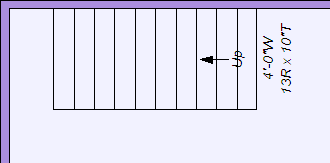
Gebogene Treppe
Eine gebogene Treppe besteht aus einem einzigen Segment, das beim Zeichnen in die gewünschte Richtung gebogen wird. Die Anzahl der Treppenstufen hängt von der Gesamthöhe der Treppe sowie von der Höhe und Tiefe der einzelnen Stufen ab.

So wird eine gebogene Treppe gezeichnet
1 Klicken Sie in der Gruppe Stockwerk-Werkzeuge auf Gebogene Treppe. 
2 Legen Sie den Startpunkt mit einem Klick fest und erweitern Sie die Treppe bis an den gewünschten Punkt. Eine Gummiband-Treppe mit Maßangaben wird angezeigt und folgt dem Fadenkreuz.
3 (optional) Drücken Sie beim Zeichnen die Umschalt-Taste, um die Treppe in einem Bogen zu zeichnen.
4 Klicken Sie, um den Endpunkt festzulegen, und platzieren Sie die Treppe.
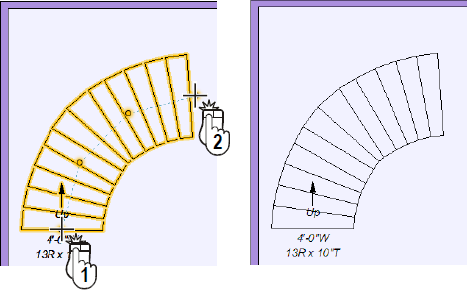
So wird ein Treppenabsatz hinzugefügt
1 Klicken Sie in der Gruppe Stockwerk-Werkzeuge auf Gerade Treppe.
2 Legen Sie den Startpunkt mit einem Klick fest und erweitern Sie die Treppe bis an den gewünschten Punkt. Eine Gummiband-Treppe mit Maßangaben wird angezeigt und folgt dem Fadenkreuz.
3 Legen Sie den Punkt, an dem der Absatz erscheinen soll, mit einem Klick fest.
4 Erweitern Sie die Treppe bis zum gewünschten Punkt und klicken Sie bei gedrückter Control-Taste, um den Zeichenmodus zu beenden und den Absatz zu platzieren.

5 Stoßen Sie die Punkte in Position, um das Erscheinungsbild des Absatzes zu festzulegen.